小米max3怎么设置来电闪光灯?很多小伙伴们都还不知道,下面小编为大家整理了小米max3设置来电闪光灯方法教程,一起来看看吧。
小米max3怎么设置来电闪光灯
第一步:打开手机桌面找到【设置】或者下滑通知栏点击“设置”图标进入手机设置。
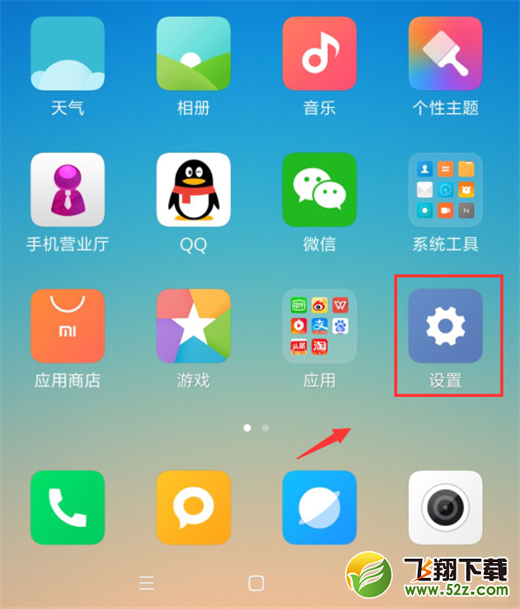
第二步:进入手机“设置”之后往下滑找到【系统应用】然后进入。
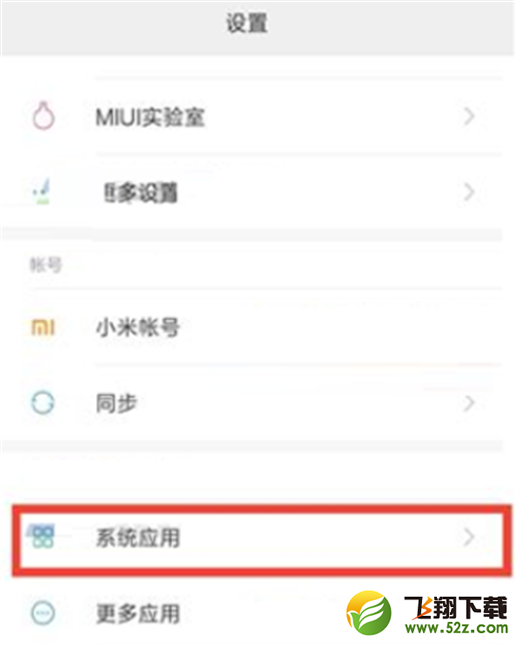
第三步:打开“系统应用”之后我们找到【电话】,然后点击进入。
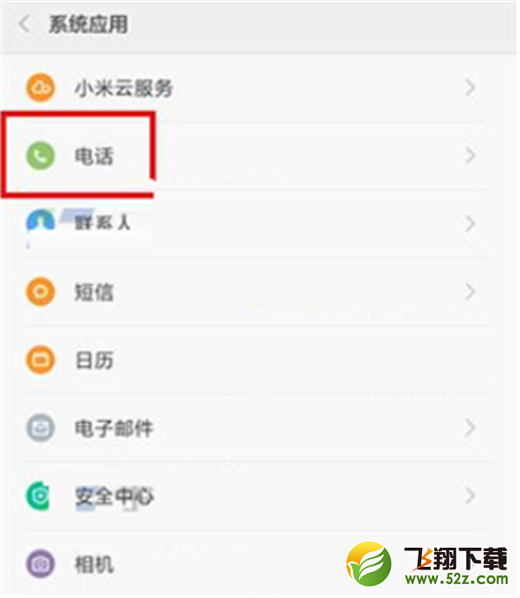
第四步:在“电话”选项里我们找到【来电时状态】,点击打开进入。
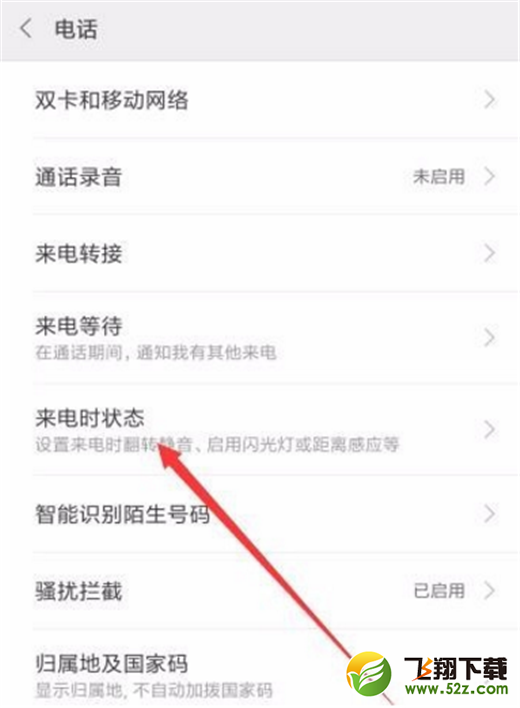
第五步:在手机“来电时状态”我们会找到【来电闪光灯】选项,直接打开就可以了,这样我们在收到来电的时候手机就会闪起来了。
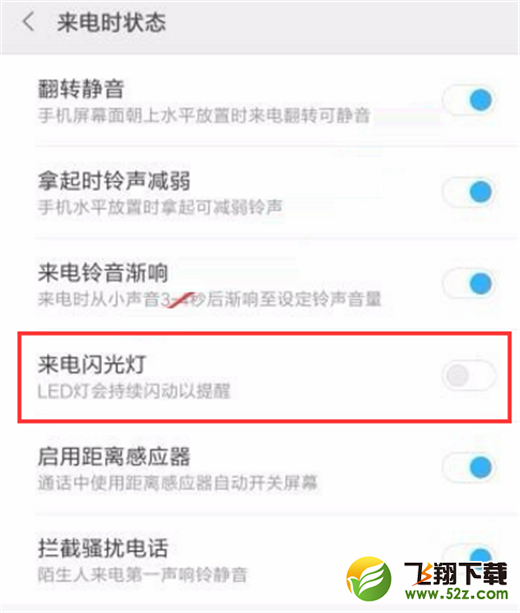
以上就是小编为大家带来的小米max3设置来电闪光灯方法教程全部内容!有需要的小伙伴们千万不要错过哦!


